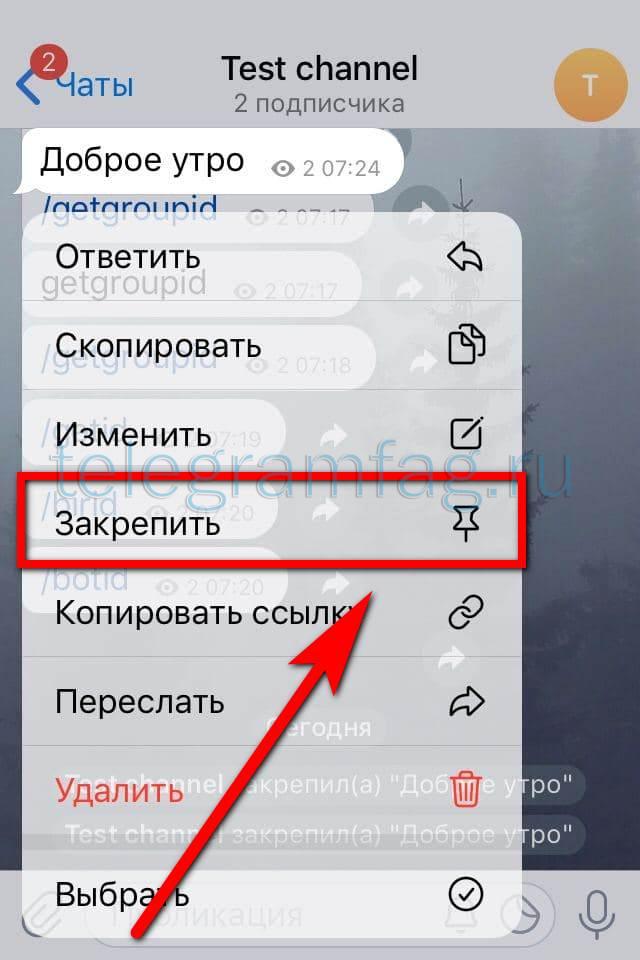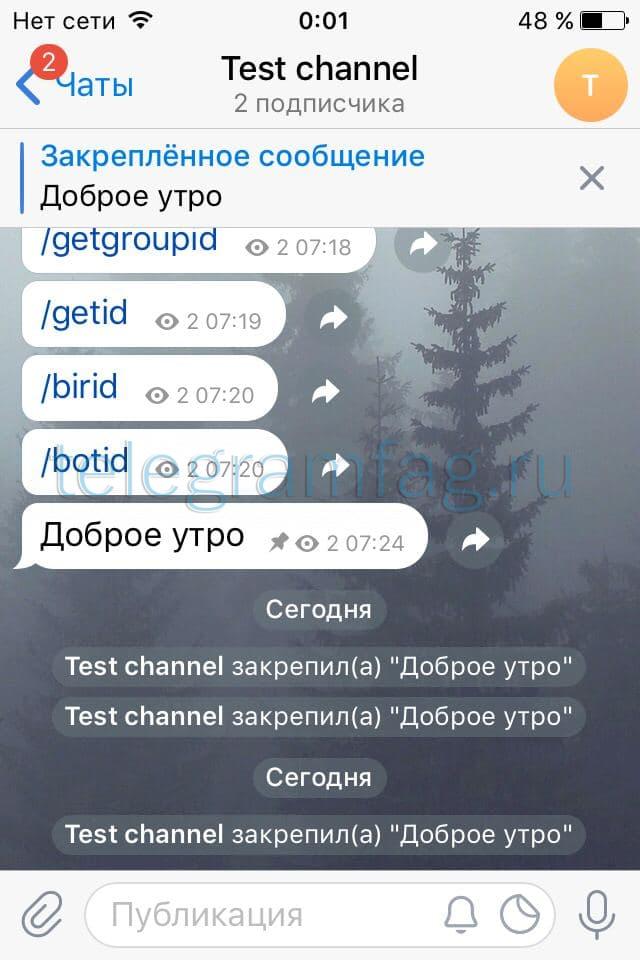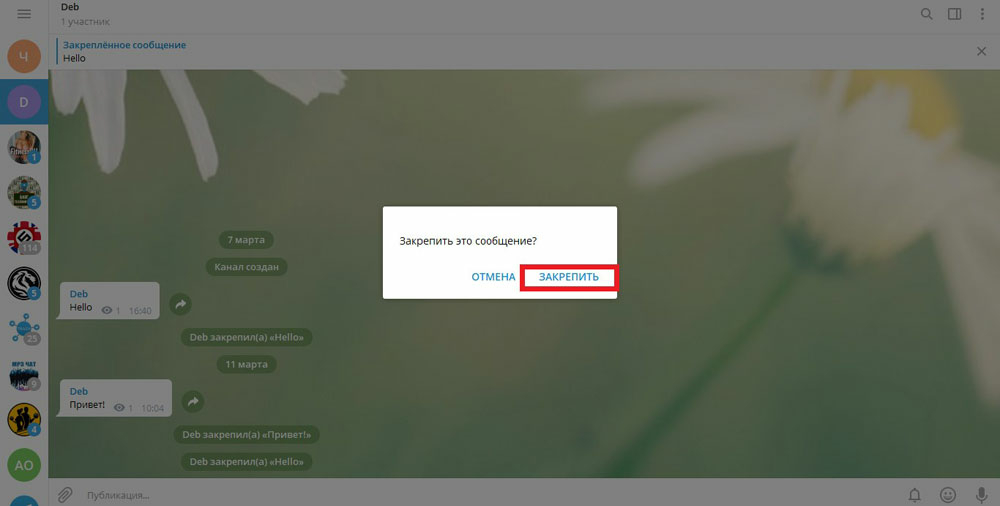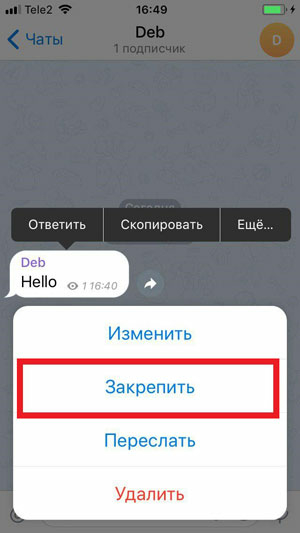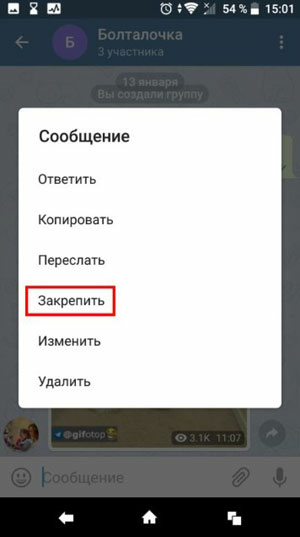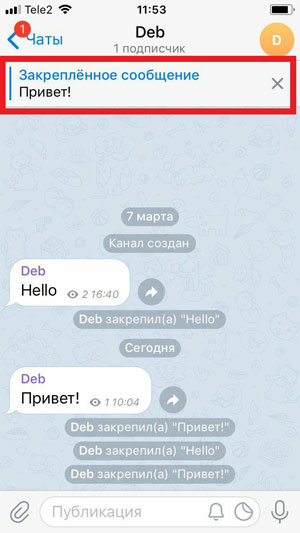- Как закрепить сообщение в Телеграмме
- В группе и канале
- С телефона
- Android
- iPhone
- С компьютера
- Web-версия
- Desktop
- В чате (диалог)
- Телеграмм андроид как закрепить сообщение
- Сервисы продвижения в Телеграм:
- Как закрепить сообщение в Телеграмм канале, группе, чате
- Как закрепить сообщение в Телеграм на айфоне и андроид
- Как, удалив, вернуть закреплённое сообщение в Telegram
- Как закрепить сообщение в мессенджере Телеграм
- Для чего может потребоваться закрепление сообщения в Телеграмме
- Для кого доступна опция закрепления поста
- Способы прикрепления поста в канале
- Телефоны под управлением Android
- Для устройств под управлением iOS
- Как выполнить закреп поста на десктопной версии мессенджера
- Закрепление поста в чате и группе
- Для смартфонов под управлением Android и iOS
- Для десктопной версии мессенджера
- Как прикрепить ссылку в Телеграмме
- Как открепить пост на смартфоне или компьютере
- Восстановление открепленного сообщения
- Заключение
- Видео по теме
Как закрепить сообщение в Телеграмме
Telegram завоевал большую популярность у миллионов пользователей благодаря политике компании по обеспечению безопасности и своевременной поддержке всех современных функций.
Несмотря на официальное уведомление при реализации нового обновления, многие просто игнорируют полученную информацию, что вызывает определенные проблемы в будущем. Сегодня мы разберемся как закрепить сообщение в телеграмме с помощью смартфона или персонального компьютера.
В группе и канале
Мессенджер позволяет отделять определенное сообщение в собственных (или если вы являетесь администратором) группах и каналах, а также прямо в диалоге между пользователями.
С телефона
При использовании смартфона важно учитывать какой именно платформой вы пользуетесь. Так как инструкция для Андроид и IOS зачастую немного отличается.
Android
- Перейдите к каналу и напишите нужное сообщение. Затем выполните двойное нажатие по нему. Появится небольшое окно с дополнительными возможностями по взаимодействию с текстом. Выбираем строку «Закрепить».
- После этого в чате появится соответствующее уведомление, а сообщение будет закреплено до момента самостоятельного решение об откреплении.
iPhone
- При использовании iPhone инструкция будет практически идентична. Первым шагом будет переход в группу или канал, где необходимо сделать двойной тап по нужному сообщению и выбрать «Закрепить».
В отличие от Android здесь возможно использование долгого тапа, это действия также приведет к открытию дополнительного меню. - После выбора данного пункта выбранное сообщение будет сопровождаться небольшой иконкой кнопки. Открепление выполняется повторением тех же действий.
С компьютера
Если персональный компьютер является вашей основной платформой, то на выбор появляются 2 варианта использования телеграм – браузер и полноценная программа.
Web-версия
При использовании браузера выбрать и закрепить определенное сообщение не получится. Ещё одним существенным минусом является отсутствие русского языка и малое количество настроек.
Однако всё же рекомендуем добавить официальный сервис в закладки и авторизоваться там, в случае потери телефона, вы в несколько кликов сможете разлогиниться со всех устройств, что сохранит личные данные и повысит безопасность аккаунта.
Desktop
- Скачайте и установите программу с официального сайта https://desktop.telegram.org/. После установки откройте группу и перейдите к нужному сообщению. Кликните по нему правой кнопкой мыши и выберете второй пункт из появившегося списка.
- После этого к сообщению легко можно перейти с помощью отдельной строки сверху.
В чате (диалог)
Осталось разобрать данную функцию при нахождении в окне диалога с пользователем. Зачастую к возможности закрепления прибегают только для размещения рекламы или важного объявления, однако это будет полезно и в чате для сохранения даты встречи и т.п.
- Для начала откройте любой понравившийся диалог. Перейдите к конкретному сообщению и сделайте двойной тап по нему. Появится небольшое окно, где появится возможность решить поставленную задач
- Здесь же имеется возможность закрепления у собеседника.

Теперь вы знаете как закрепить сообщение в телеграмме всеми возможными способами. Многие пользователи игнорируют большинство нововведении и функций мессенджера, хотя они облегчают использование Telegram во многих аспектах и делают опыт его использования более удобным.
Источник
Телеграмм андроид как закрепить сообщение
Мы расскажем, как закрепить сообщение в Телеграм в группе, в чате и на канале. Будут рассмотрены инструкции для компьютера, айфона и андроида. Вы узнаете, можно ли восстановить закреплённое сообщение.
Сервисы продвижения в Телеграм:
DoctorSMM — Живые подписчики на канал
Prtut — Подписчики по таргетингу разных стран
Avi1 — Комплекс продвижения в Телеграм
MartiniSMM — Продвижение в 10 соцсетях
Содержание:
Как закрепить сообщение в Телеграмм канале, группе, чате
В одной из статей мы рассказывали, как закреплять важные группы в Telegram, чтобы они были в начале списка диалогов, и пользователь быстро их находил. Но сообщества и каналы — это далеко не единственное, что можно оставить в закрепах мессенджера. В этой статье мы расскажем, как закрепить сообщение Телеграмм.
Приобретение недорогих просмотров ТГ на посты и реальных подписчиков — это верный и достаточно эффективный ход для раскрутки канала или группы.
Следуйте простой инструкции, чтобы получить желаемый результат. Итак, для того, чтобы сделать запись закреплённой на компьютере, нужно:
В списке диалогов найти Ваш канал и перейти в него;
Выбрать сообщение, которое хотите закрепить;
Щёлкнуть по нему правой кнопкой мыши;
В открывшемся окошке нажать на «Закрепить сообщение»;
Подтвердить действие, выбрав «Закрепить».
Чтобы удалить закреп, нужно нажать на месседж правой кнопкой мыши и выбрать «Открепить сообщение». Либо закрепить другой пост. Тогда этот автоматически будет откреплён.
Пользователи приложения не только запускают собственные каналы, но и создают чаты и паблики. Поэтому переходим к вопросу, как закрепить сообщение Телеграмм в чате. Сделать это так же просто. Чтобы самостоятельно выполнить данную процедуру, следуйте инструкции:
Запустите приложение и в списке диалогов найдите Ваш чат;
Откройте его и выберите нужное сообщение;
Кликните по нему правой кнопкой мыши и найдите пункт «Закрепить сообщение»;
Нажмите «Закрепить». Готово!
Этими же способами Вы сможете сделать месседж закреплённым в любом Вашем сообществе. Ведь группа и чат — это одно и то же. Закрепить больше сообщений и проделать подобную манипуляцию одновременно с несколькими постами внутри паблика у Вас не получится. На данный момент разработчиками не предусмотрено такой возможности.
В первой части статьи Вы узнали, как закрепить сообщение в Телеграмм в группе, в чате и на канале, используя компьютер. Далее мы расскажем, как это сделать на мобильных устройствах.
На сайте Avi1.ru Вы найдёте много ценной информации о грамотном продвижении в социальных сетях и инструкции на все случаи жизни по их использованию.
Как закрепить сообщение в Телеграм на айфоне и андроид
В предыдущем разделе статьи мы подробно рассмотрели, что нужно сделать, чтобы оставить пост закреплённым в чатах, группах и каналах. Гайд был предоставлен для пользователей мессенджера на компьютерах. Далее мы расскажем, как осуществить то же самое на мобильных телефонах.
Пошаговый план действий для пользователей айфонов:
Нажмите на раздел «Чаты» внизу экрана;
Выберите из списка Вашу группу или канал и откройте;
Найдите нужное сообщение;
Коснитесь его пальцем и удерживайте 1-2 сек., пока не появится всплывающее окно;
В этом окне нажмите на строку «Закрепить»;
Выбранное сообщение отобразится вверху чата.
Теперь Вы знаете, как закрепить сообщение в Телеграмм на айфоне и сможете самостоятельно это сделать, не потратив и минуты Вашего времени. Однако, произвести действие сразу же с несколькими постами, к сожалению, нельзя.
Кстати, когда Вы делаете пост закреплённым, то можете выбрать, нужно ли уведомлять об этом других участников группы. Приложение отправит Вам запрос в дополнительном окне.
Для пользователей смартфонов с операционной системой Андроид данная функция тоже предусмотрена. Они смогут выполнить действие быстро в несколько нажатий. Для этого следует:
Открыть список чатов и каналов;
Найти нужный и перейти в него;
Выбрать нужное сообщение и кликнуть по нему без удерживания;
Коснуться кнопки «Закрепить». Сообщение появится вверху экрана.
Чтобы открепить пост, нажмите на него или на крестик и выберите соответствующую функцию.
Такая опция доступна только для администраторов группы. То есть Вы сможете это сделать в собственном чате или канале. Простым участникам какого-либо сообщества эта функция не доступна.
Во второй части статьи Вы узнали, как сделать пост закреплённым в чате в Telegram. Закрепить сообщение не составит никакого труда. Надеемся, наши простые инструкции помогут Вам в этом.
Как, удалив, вернуть закреплённое сообщение в Telegram
Ранее в статье мы поделились, как закрепить сообщение в мессенджере в группе или на канале. Вы узнали, как это сделать на компьютере и на мобильных устройствах с разной операционной системой. В третьей части мы расскажем, как вернуть закрепленное сообщение в Телеграмм.
Вы уже знаете, что при закрепе одного месседжа он заменяет собой другой, ранее закреплённый. Если Вы случайным образом это сделали, и нужное сообщение уже не красуется на видном месте чата, не пугайтесь. Всё можно исправить. И для этого, вам следует:
Нажать на закреплённый пост. Если Вы делаете это с айфона, то с удержанием в 1-2 секунды. На компьютерах — щёлкнуть по нему правой кнопкой мыши или тача;
В новом окне кликнуть по кнопке «Открепить»;
Найти в чате то сообщение, которое нужно. Да, возможно это займёт немало времени. Но по-другому, увы, никак;
Когда найдёте пост, тапните по нему нужным способом в зависимости от используемого устройства и закрепите в чате.
Вот, собственно, и всё. Если Вы случайно открепили сообщение или закрепили на его место ненужное, Вам потребуется отыскать тот пост и вернуть его в закрепы. Не важно, на каком устройстве Вы сидите в Telegram. Данное действие подходит для пользователей компьютеров, планшетов и мобильных устройств.
Однако, если Вы удалили закреплённое сообщение из чата или канала, то вернуть его уже никогда не сможете. Данный мессенджер не терпит подобных ошибок. Любые удаляемые данные стираются с серверов. Поэтому возвращать их просто неоткуда. И даже служба поддержки Вам не поможет.
Таким образом, если Вы ликвидировали пост, то можете навсегда попрощаться с ним. То же самое Вас ждёт, если Вы решите удалить аккаунт.
В данной статье мы подробно изложили, какими способами закрепить сообщение в группе, в чате и на канале пользователям компьютеров и мобильных телефонов. Помимо этого Вы теперь знаете, как восстановить закрепленное сообщение в Телеграмм. Следуя нашим инструкциям Вы сможете добиться желаемого результата, потратив минимум времени.
Источник
Как закрепить сообщение в мессенджере Телеграм
Мессенджер Телеграмм стал неотъемлемой частью повседневной жизни, ведь пользователь может обмениваться моментальными сообщениями с другими людьми. Бывает нужно, чтобы подписчики канала или чата узнали какую-либо важную информацию. Благодаря тому, что разработчики внедрили функцию закрепления сообщения, пользователи могут узнать все важные новости, а администраторам чата или канала не нужно ломать голову, думая, как донести до подписчиков требуемые сведения. Поэтому необходимо знать, как закрепить сообщение в Телеграмм.
Для чего может потребоваться закрепление сообщения в Телеграмме
Комментарий может быть закреплен в следующих случаях:
- Администратор сообщества может устроить конкурс, это сделает пост более заметным для большего числа подписчиков.
- Администратор может прикрепить информацию о продаже, закрытии или изменении наименования канала.
- Сбор средств на развитие канала и публикацию новых материалов, ведь некоторый эксклюзивный контент может стоить значительных денежных средств.
- Закрепить сообщение в группе можно в случае, если требуется опубликовать ссылку для перехода на другой канал или сторонний веб-ресурс.
- Если нужно, чтобы пользователи узнали информацию о предстоящем проведении мероприятий или акций.
- Прикрепить сообщение можно для того чтобы подписчики узнали об изменениях в правилах группы.
Благодаря тому, что можно закреплять заметки в Телеграмме, пользователи могут делиться важной информацией со своими друзьями.
Для кого доступна опция закрепления поста
Прикрепить пост могут исключительно те пользователи, которые имеют статус администратора сообщества. Как правило, после создания канала пользователь может наделить правами администратора других людей. Делается это на усмотрение.
Способы прикрепления поста в канале
Многие пользователи спрашивают, как прикрепить пост в мессенджере. Пошаговая инструкция будет идентичной для всех типов устройств, будь то смартфон на базе операционной системы Андроид или iOS.
Телефоны под управлением Android
Закреп заметки в канале на устройствах Android будет выглядеть так:
- Нужно перейти в чат паблика.
- Затем требуется найти необходимую заметку или написать ее.
- Далее тапнуть по сообщению.
- В контекстном меню найти вкладку «Закрепить».
- Появится всплывающее окно, где нужно подтвердить действие.
Написанный текст станет закрепленным и отобразится в верхней части окна на белом фоне. Чтобы открыть для просмотра весь пост, достаточно нажать один раз по баннеру.
Для устройств под управлением iOS
Инструкция будет полностью совпадать с пошаговым алгоритмом для Android:
- Перейти в паблик и выполнить поиск по сообщениям или написать новую заметку.
- Требуется один раз тапнуть по нужному тексту (не использовать удерживание).
- В контекстном меню выбрать вкладку «Закрепить».
- Появится уведомление, где от пользователя потребуют подтверждение действий.
Текст отобразится в специальном баннере, который находится в верхней части экрана. Чтобы прочитать заметку полностью, достаточно один раз нажать на баннер.
Как выполнить закреп поста на десктопной версии мессенджера
Многие пользователи спрашивают, как сделать закреп сообщения в десктопной версии мессенджера. Для начала нужно установить версию мессенджера для персонального компьютера. В веб-версии Телеграмм отсутствует опция прикрепления заметки.
- Перейти на канал и найти сообщение, которое требуется прикрепить. Если таковое отсутствует, то написать его.
- Выделить заметку и нажать на нее правой кнопкой мыши.
- В диалоговом окне щелкнуть по кнопке «Закрепить».
- Появится всплывающее окно, где нужно подтвердить свои действия.
Чтобы увидеть закрепленный пост, посмотрим в верхнюю часть экрана. Нужный текст будет расположен в баннере на фоне.
Закрепление поста в чате и группе
Пользователям доступна опция прикрепления поста в чате или группе. Уведомление об этом будет доставлено всем участникам сообщества.
Для смартфонов под управлением Android и iOS
Инструкция для Android и iPhone будет полностью идентичной, дополнительных действий не предусмотрено:
- Перейти в чат или группу.
- Найти комментарий, который нужно поднять или написать его.
- Тапнуть по требуемой заметке один раз (не использовать жест удержания).
- Во всплывающем окне нужно подтвердить свои действия, нажав на кнопку «Закрепить».
- Внизу появится уведомление о том, нужно ли отсылать уведомление всем участникам группы или чата, что администратор закрепил новый комментарий.
- Если необходимо, чтобы о поднятии поста узнали все пользователи, то требуется отметить пункт «Уведомление всем участникам».
Для десктопной версии мессенджера
Как закрепить сообщение в чате или группе через софт для персональных компьютеров:
- Нужно открыть группу или чат.
- Отыскать нужную заметку или написать ее.
- Щелкнуть по ней правой кнопкой мыши.
- В диалоговом меню нажать на кнопку «Закрепить».
- Подтвердить свои действия.
Комментарий появится в верхней части экрана в баннере. Чтобы открыть и посмотреть всю информацию, нужно один раз нажать на закреп.
Как прикрепить ссылку в Телеграмме
Администраторы групп, чатов и каналов, могут прикрепить ссылку.
Инструкция о том, как закрепить сообщение со ссылкой в Телеграмме:
- Открыть группу, чат или канал и создать пост, где вместе с текстом будет использоваться обыкновенная веб-ссылка.
- Тапнуть один раз по уведомлению и в контекстном меню нажать «Закрепить».
- Подтвердить действие.
Ссылка будет закреплена в верхней части экрана. Чтобы выполнить переход на сторонний ресурс, достаточно щелкнуть по указанной ссылке в комментарии.
Как открепить пост на смартфоне или компьютере
Открепить заметку на смартфоне можно следующим образом:
- Открыть мессенджер и перейти в чат, группу или канал.
- Выделить заметку. Во всплывающем окне нажать «Открепить».
- Подтвердить.
Открепить заметку на компьютере:
- Открыть десктопную версию мессенджера.
- Найти закрепленную заметку и нажать на крестик.
- В диалоговом окне нажать «Открепить».
Восстановление открепленного сообщения
Многие пользователи спрашивают, как вернуть в Телеграмме закрепленное сообщение. Чтобы восстановить заметку, нужно придерживаться следующей инструкции:
- После того, как пользователь открепил пост, в нижней части экрана появится уведомление.
- Пока оно не пропало, в течение 5 секунд нажать на кнопку «Отмена».
Заключение
Опция прикрепления поста необходима, чтобы пользователь быстро находил нужную информацию, не листая всю ленту. При необходимости администратор паблика может восстановить заметку в течение 5 секунд после удаления. Если время было упущено, то придется заново писать сообщение или искать его, чтобы вновь закрепить.
Видео по теме
Источник